Maison >interface Web >Tutoriel PS >Quelle est la touche de raccourci pour annuler l'opération précédente dans PS ?
Quelle est la touche de raccourci pour annuler l'opération précédente dans PS ?
- 醉折花枝作酒筹original
- 2021-05-28 10:30:2651958parcourir
ps La touche de raccourci pour annuler l'opération précédente est : 1. "Ctrl+Z". Une fois cette touche de raccourci exécutée, elle "annulera" la dernière opération. Elle aura également le même effet dans une autre. logiciel de dessin ; 2 , "Alt+Ctrl+Z", cette touche de raccourci est "Return", qui revient également à l'étape précédente.

L'environnement d'exploitation de ce tutoriel : système Windows 10, version Adobe Photoshop 2020, ordinateur Dell G3.
ps Il existe deux touches de raccourci pour annuler l'opération précédente :
1 Ctrl+Z : Une fois cette touche de raccourci exécutée, elle "annulera" la dernière opération. utilisé dans Photoshop, le même effet se retrouve dans certains autres logiciels de dessin ; appuyer sur cette touche de raccourci lors de l'édition de texte peut souvent "annuler" les modifications précédentes. Cette touche de raccourci a un large éventail d'utilisations.
2. Alt+Ctrl+Z : Cette touche de raccourci est "Retour", et la sensation intuitive est de revenir à l'étape précédente lorsque vous utilisez cette commande, faites attention à ce que Tencent QQ soit activé ; activé, car Tencent QQ Le raccourci par défaut pour afficher ou masquer le panneau et ouvrir rapidement l'avatar QQ clignotant est Ctrl Alt Z. Il semble que l'ordre des deux touches de raccourci soit différent, mais l'effet réel est exactement le même, donc si vous souhaitez utiliser cette commande dans Photoshop, vous devez modifier le raccourci clavier QQ ou fermer temporairement QQ.
Ces deux commandes se trouvent sur le logiciel Photoshop. La zone encerclée présentée dans l'image ci-dessous est
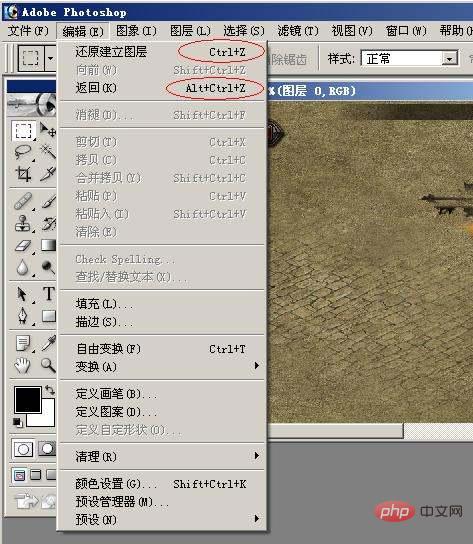
Tutoriel recommandé : "Tutoriel PS. 》
Ce qui précède est le contenu détaillé de. pour plus d'informations, suivez d'autres articles connexes sur le site Web de PHP en chinois!

